A5SQL Mk-2(A5M2) | heroku PosgreSQLと接続する方法
- 2022.08.09
- データベース

こんにちは!今回はheroku(PaaS)で構築した heroku PostgreSQL と、フリーで使いやすい「A5:SQL Mk-2」の接続を検証しました。
herokuの使い方やデータベースの構築は以下の記事をご参照ください。
目次
A5SQLのダウンロード
以下のダウンロードサイトから最新版を入手します。
私はVectorから入手しました。
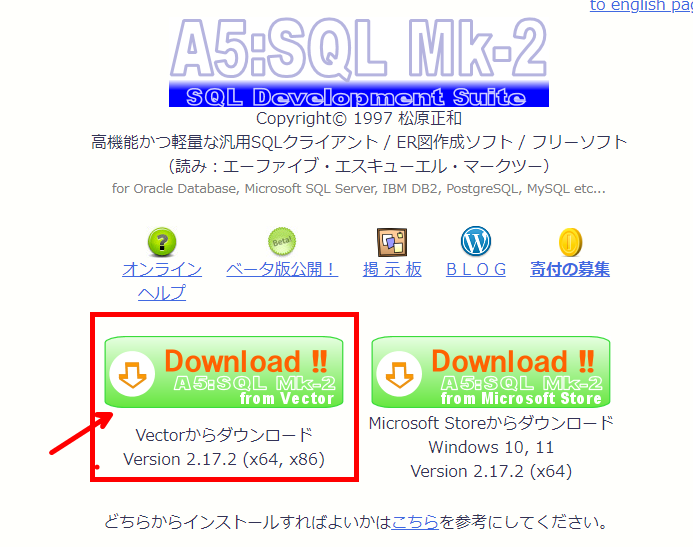
解凍すると、インストーラではなくexeが入っていますので、これを実行します。
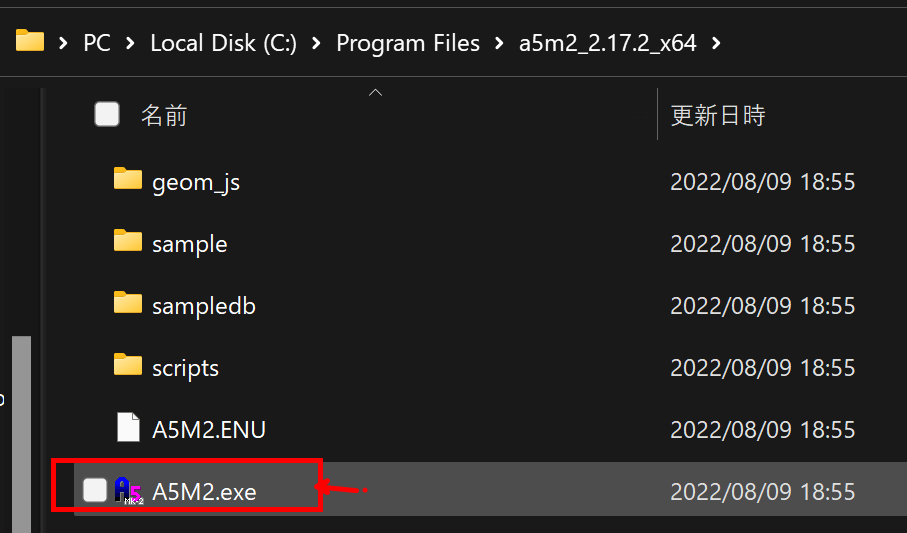
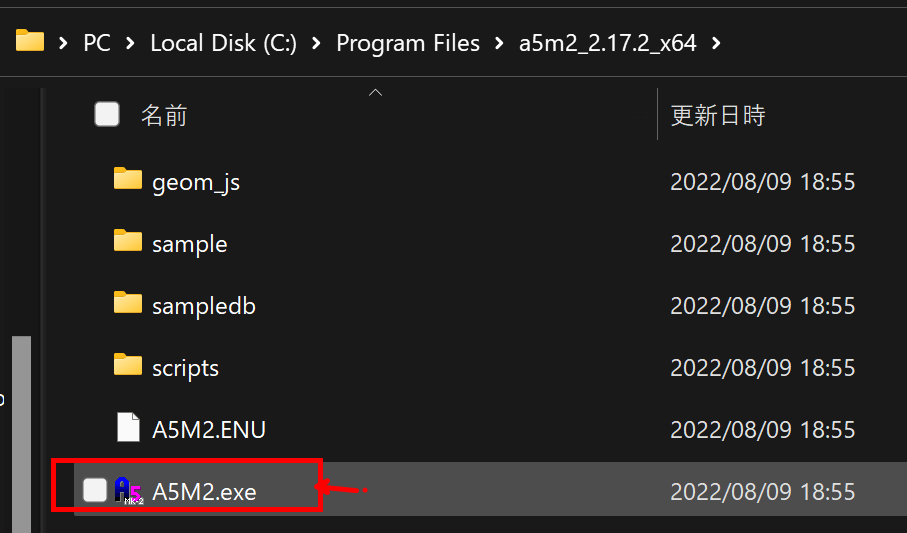
接続設定
以下に接続方法をまとめます。
1:herokuの接続情報を確認する
heroku PostgreSQLへの接続情報の確認方法は、以下の記事をご参照ください。
手順の⑦をご参照ください。
2:データベースの追加と削除から「追加」をクリック
A5M2を起動し、データベースの追加と削除行います。
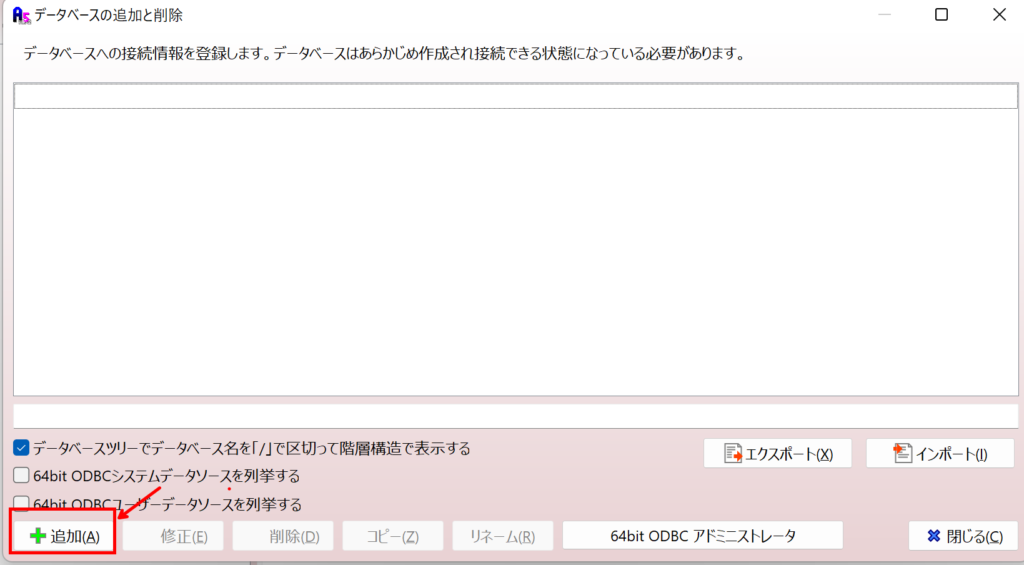
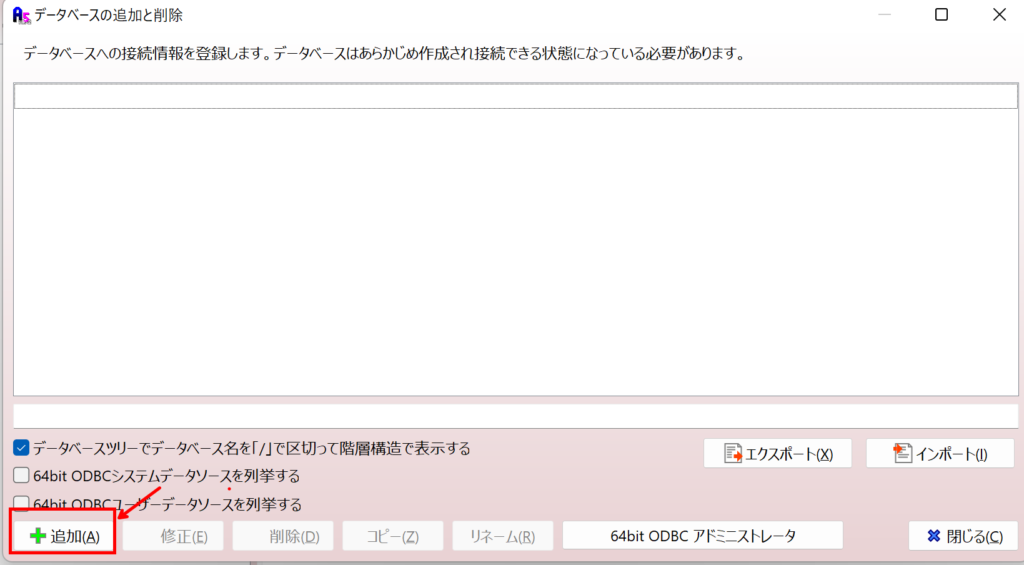
3:PostgreSQL(直接接続)をクリック
今回はPostgreSQLを選択します。
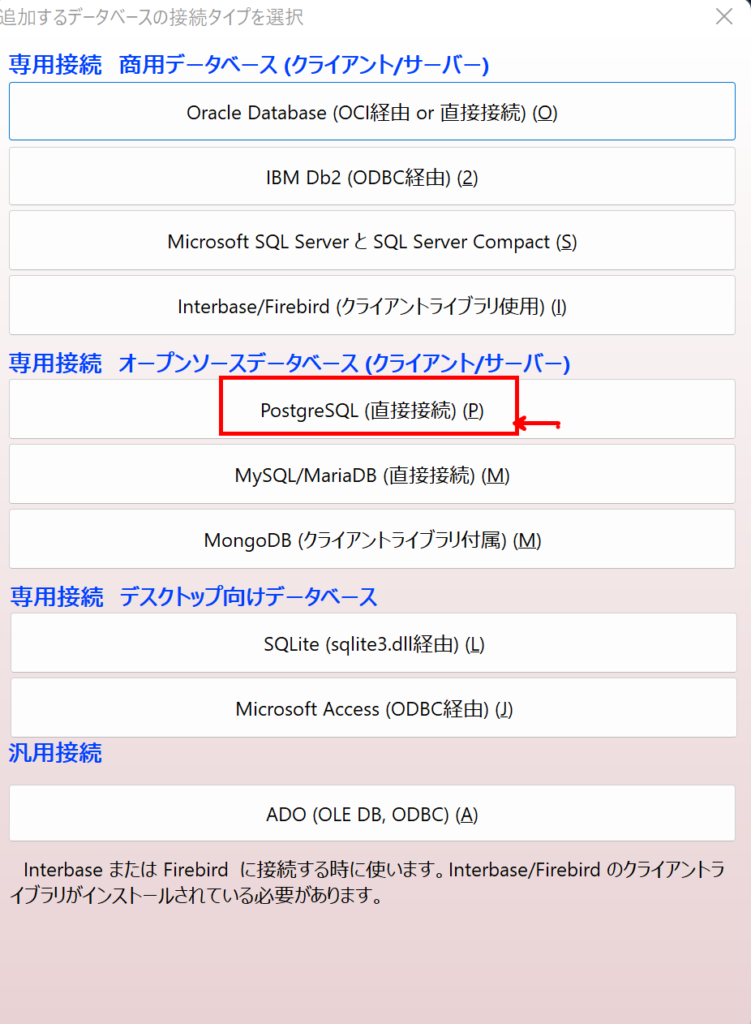
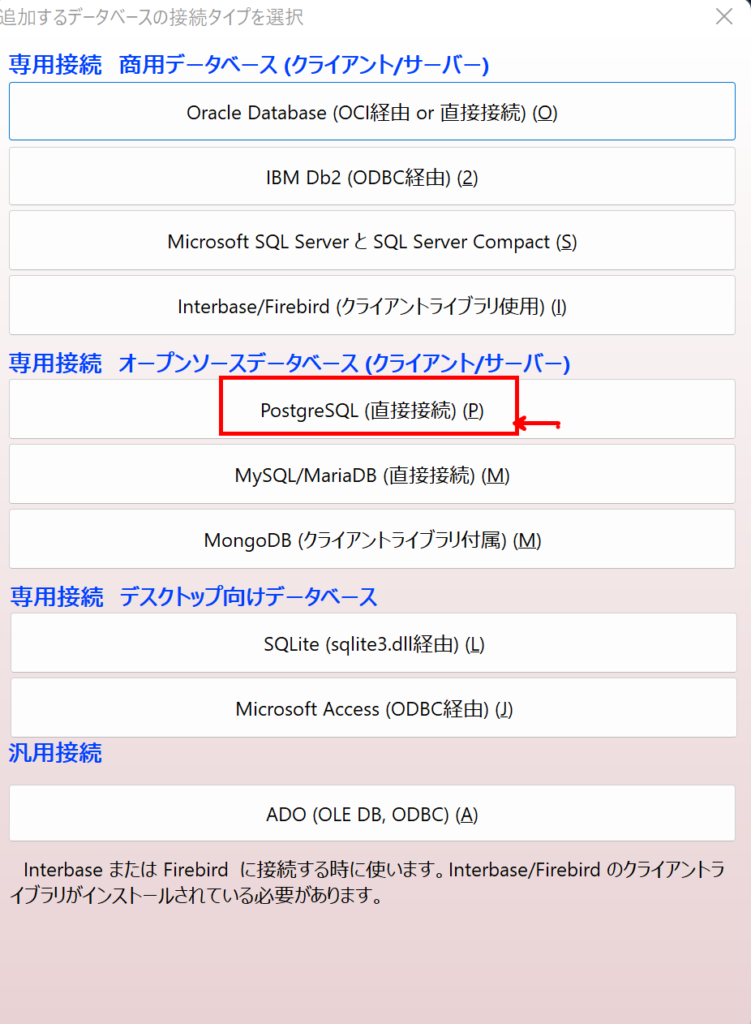
4:herokuの接続情報を入力します
上記1で確認した接続情報を入力します。
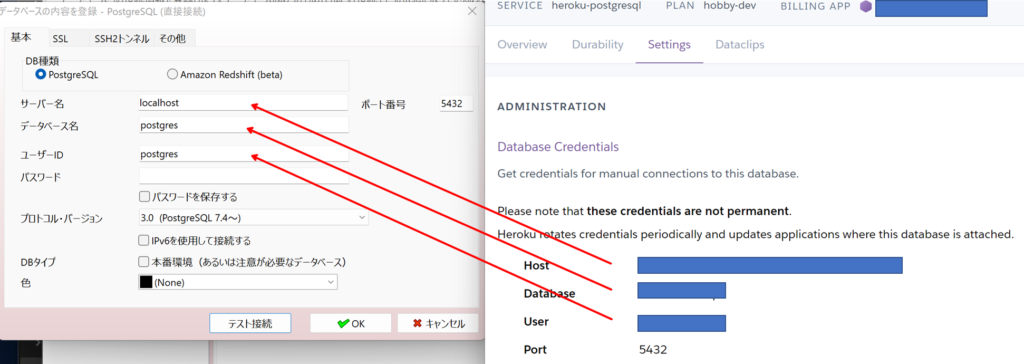
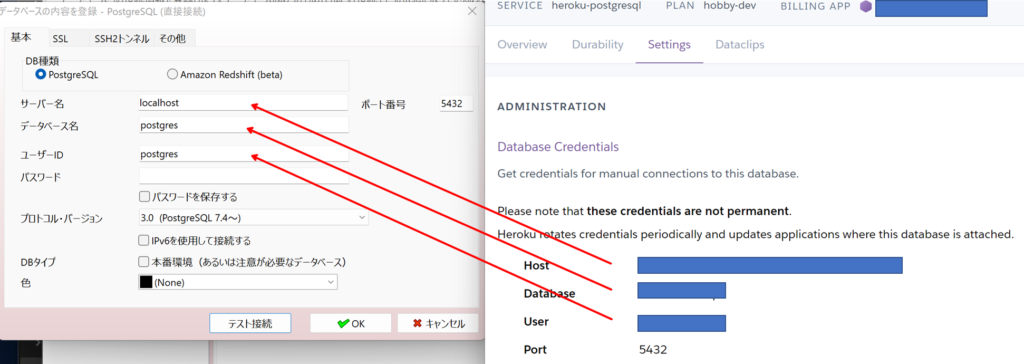
5:SSLタブをクリックして設定
SSLモード:優先(SSL接続を優先)
チェックボックス:サーバ証明書を信用するをクリック
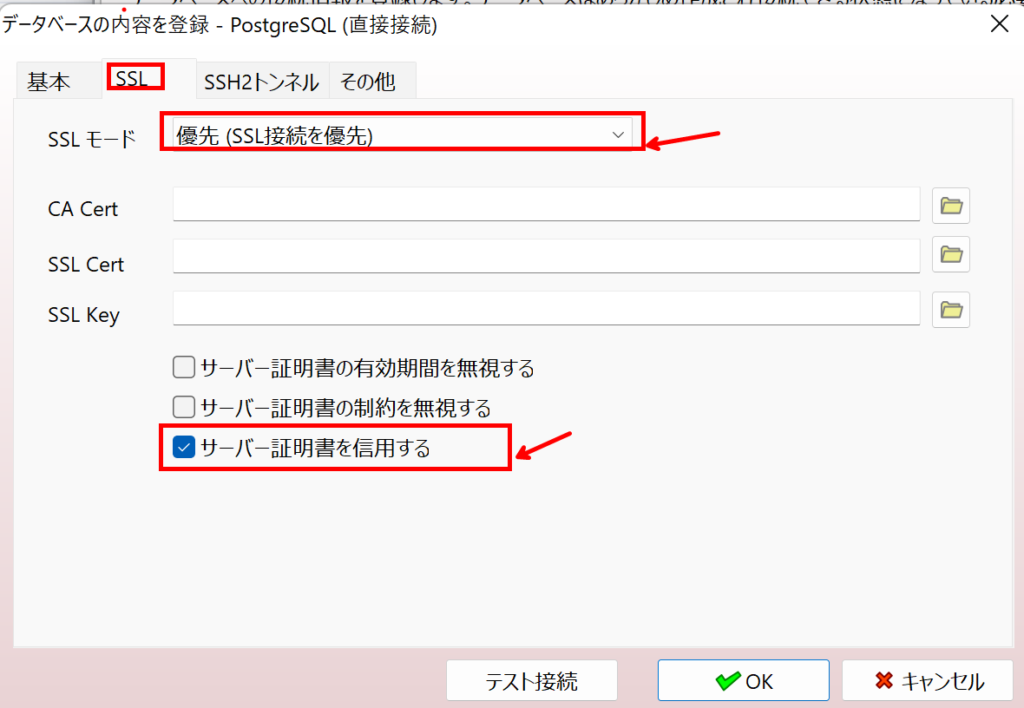
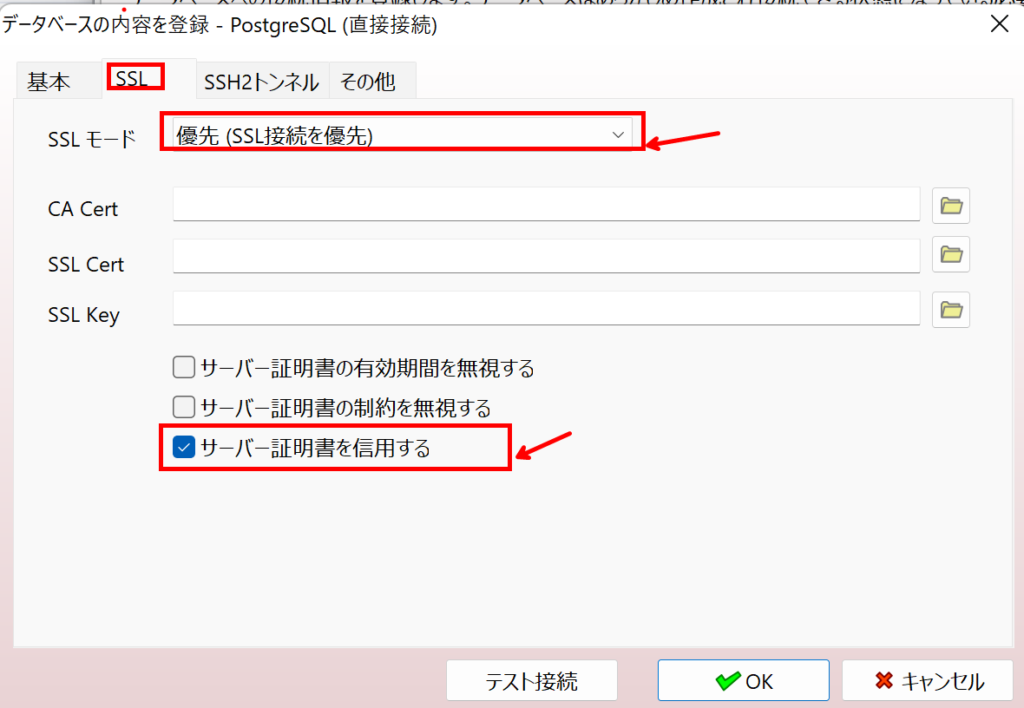
テスト接続し、以下のように「接続に成功しました。」が表示されればOK
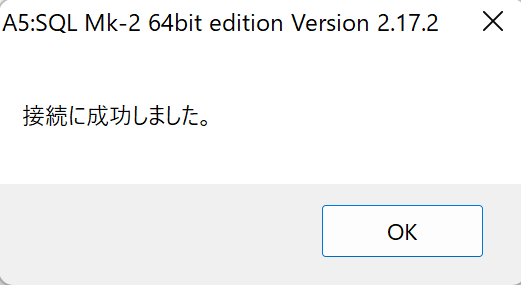
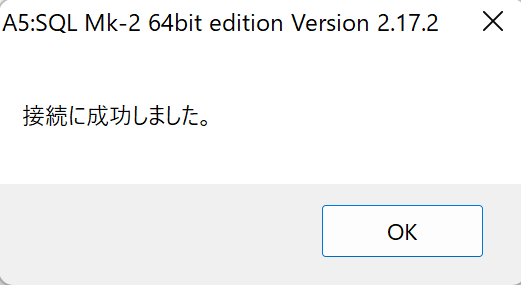
確認
前回の記事で作成した user_list を確認しました。
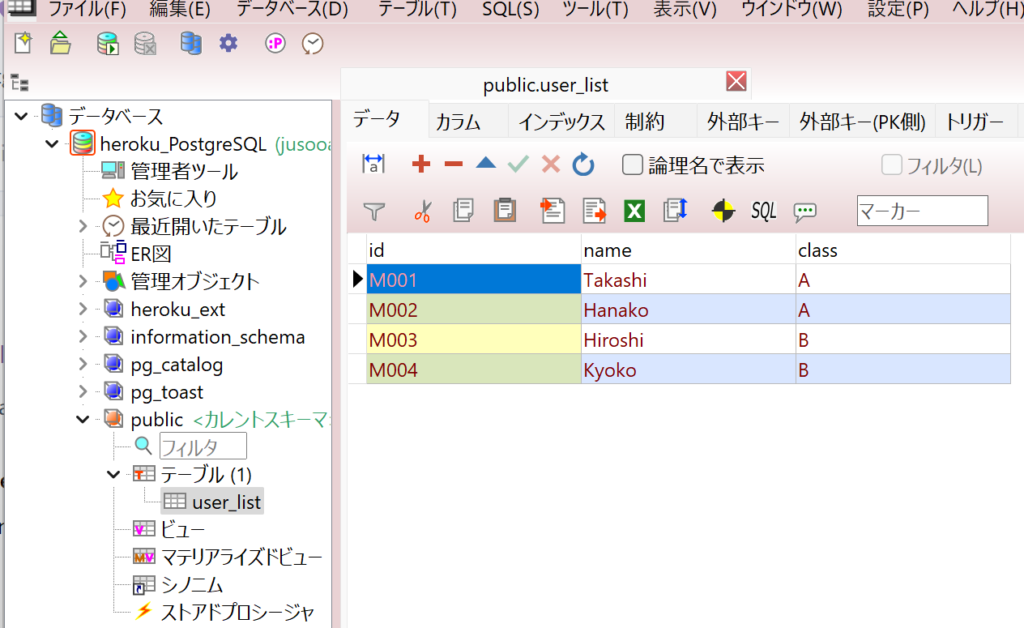
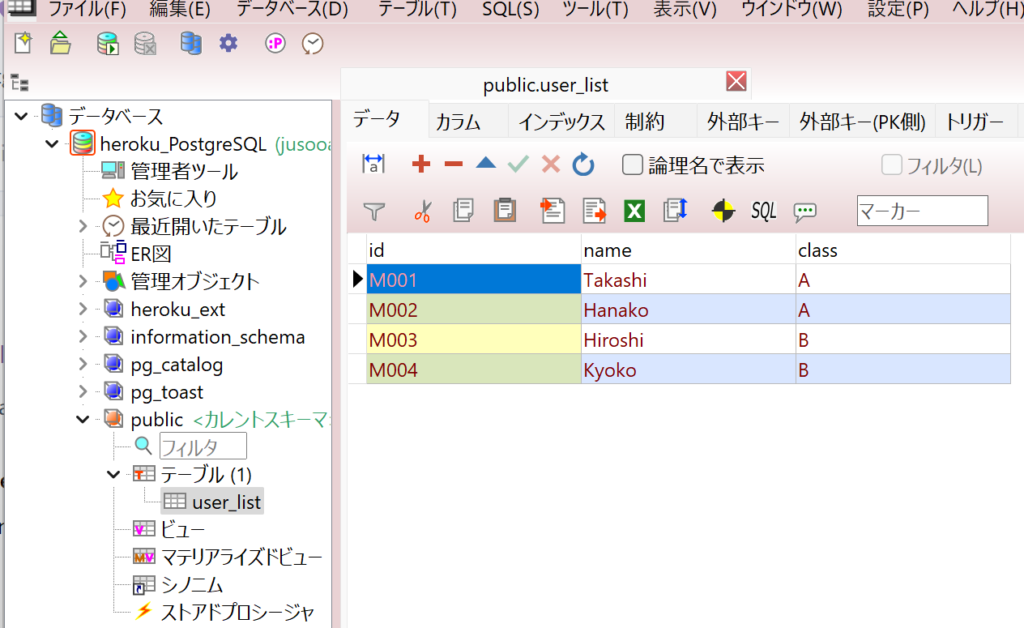
以上です!
-
前の記事


SQLite3のインストール方法 2022.07.21
-
次の記事


製造業でデータ分析 | PostgreSQL | 時系列データを5分毎にデータをまとめる 2022.08.10
